:::::::::::::::::::::::::::::::::::::::::::::::::::::::::::::::::::::::::::
CONTENIDO
Herramientas del Internet
¿Que es Internet?
Elementos de la ventana
como entrar en Internet
Buscar información por directorios
Multimedia en Internet
Descargar archivos de Internet
Conectividad en línea
Postales digitales
Elementos de la ventana
como entrar en Internet
Buscar información por directorios
Multimedia en Internet
Descargar archivos de Internet
Conectividad en línea
Postales digitales
COMPETENCIA
Identificar y utilizar a Internet como una herramienta interactiva de información y consulta
:::::::::::::::::::::::::::::::::::::::::::::::::::::::::::::::::::::::::::
INSTITUCIÓN EDUCATIVA CIRO PUPO MARTÍNEZ
CUARTO PERIODO
CUARTO PERIODO
Qué es Internet:
Internet es un neologismo del inglés que significa red informática descentralizada de alcance global. Se trata de un sistema de redes informáticas interconectadas mediante distintos medios de conexión, que ofrece una gran diversidad de servicios y recursos, como, por ejemplo, el acceso a plataformas digitales.
Como tal, es un anglicismo que se forma por la abreviación del término International Network of Computers, que en español se podría traducir como ‘Red Internacional de Computadoras’, o también como ‘Red de redes’.
Su origen data del año 1969, cuando se estableció la primera conexión entre computadoras de varias universidades de Estados Unidos.
Como sinónimos de internet, podemos emplear las palabras red o web, aunque esta última no sea un sinónimo exacto.
En español, la palabra internet está considerada como un nombre propio. La Real Academia Española (RAE), en su diccionario, admite que se escriba con o sin mayúscula inicial. De allí que, preferentemente, se utilice sin artículo, aunque en caso de usarlo, se recomienda el uso femenino (la), ya que el nombre equivalente en español vendría a ser ‘red’, que es femenino.
Internet y World Wide Web (WWW o web)
En ocasiones, ambos términos se utilizan de forma indistinta, aunque técnicamente no tienen el mismo significado. Internet es el medio de transmisión que utiliza la World Wide Web o WWW (en español se suele utilizar el término web). De esta forma, uno de los servicios que Internet permite utilizar es la web, entendida como un conjunto de protocolos que permite el acceso a distancia de archivos de hipertexto.
Conexiones de internet
Las conexiones de internet son los medios disponibles para que un usuario pueda utilizar los servicios que ofrece internet a través de dispositivos que utilizan tecnología informática, como computadoras, tablets y teléfonos móviles.
Existen distintas maneras de acceder a internet. Algunas de ellas son la utilización de una línea telefónica (convencional o digital, por ejemplo, ADSL), la conexión por cable (a través de fibra óptica), la conexión vía satélite o la conexión a redes inalámbricas, también llamadas wireless.
Internet como medio de comunicación
Desde el punto de vista de los medios de comunicación, internet es uno de los medios disponibles para transmitir información, con multitud de posibilidades y con gran repercusión en la sociedad desde finales del siglo XX.
Las características propias de internet permiten la presentación de información en multitud de formatos como, por ejemplo, sonido, video, imágenes y texto. Permite combinar elementos de otros medios de comunicación, como la radio, el periodismo y la televisión.
Una de las características propias de internet desde el punto de vista de la comunicación es que permite la interacción entre los usuarios y el propio medio.
|
:::::::::::::::::::::::::::::::::::::::::::::::::::::::::::::::::::::::::::
REALIZAR LA SIGUIENTE ACTIVIDAD EN EL CUADERNO...
¿QUÉ ES UN VIRUS?
Es un pequeño programa escrito intencionalmente para instalarse en la computadora de un usuario sin el conocimiento o el permiso de este. Decimos que es un programa parásito porque el programa ataca a los archivos o sector es de "booteo" y se replica a sí mismo para continuar su esparcimiento.
Algunos se limitan solamente a replicarse, mientras que otros pueden producir serios daños que pueden afectar a los sistemas.
Existen ciertas analogías entre los virus biológicos y los informáticos: mientras los primeros son agentes externos que invaden células para alterar su información genética y reproducirse, los segundos son programas-rutinas, en un sentido más estricto, capaces de infectar archivos de computadoras, reproduciéndose una y otra vez cuando se accede a dichos archivos, dañando la información existente en la memoriao alguno de los dispositivos de almacenamiento del ordenador.
Tienen diferentes finalidades: Algunos sólo 'infectan', otros alteran datos, otros los eliminan, algunos sólo muestran mensajes. Pero el fin último de todos ellos es el mismo: PROPAGARSE.
Es importante destacar que el potencial de daño de un virus informático no depende de su complejidad sino del entorno donde actúa.
Un virus es un programa que cumple las siguientes pautas:
Es dañino
Es autorreproductor.
BUSCAR LAS SIGUIENTES PALABRAS EN UN DICCIONARIO O LIBRO DE INFORMÁTICA:
Programa en informática... archivos... booteo... sector... replicarse... analogías... virus biologicos... virus informáticos... rutinas... memoria... dispositivos de almacenamiento... datos...
NOTA: La próxima clase reviso el cuaderno con todas las tareas al día... Exitos y mucha suerte...
Tomado de:
http://tecnologiaprofediegoacevedoduque.blogspot.com.co/p/actividades-grado-7_18.html
INSTITUCIÓN EDUCATIVA CIRO PUPO MARTÍNEZ
CUARTO PERIODO
ACTIVIDAD
REALIZAR LA SIGUIENTE ACTIVIDAD EN EL CUADERNO...
¿QUÉ ES UN VIRUS?
Es un pequeño programa escrito intencionalmente para instalarse en la computadora de un usuario sin el conocimiento o el permiso de este. Decimos que es un programa parásito porque el programa ataca a los archivos o sector es de "booteo" y se replica a sí mismo para continuar su esparcimiento.
Algunos se limitan solamente a replicarse, mientras que otros pueden producir serios daños que pueden afectar a los sistemas.
Existen ciertas analogías entre los virus biológicos y los informáticos: mientras los primeros son agentes externos que invaden células para alterar su información genética y reproducirse, los segundos son programas-rutinas, en un sentido más estricto, capaces de infectar archivos de computadoras, reproduciéndose una y otra vez cuando se accede a dichos archivos, dañando la información existente en la memoriao alguno de los dispositivos de almacenamiento del ordenador.
Tienen diferentes finalidades: Algunos sólo 'infectan', otros alteran datos, otros los eliminan, algunos sólo muestran mensajes. Pero el fin último de todos ellos es el mismo: PROPAGARSE.
Es importante destacar que el potencial de daño de un virus informático no depende de su complejidad sino del entorno donde actúa.
Un virus es un programa que cumple las siguientes pautas:
Es dañino
Es autorreproductor.
BUSCAR LAS SIGUIENTES PALABRAS EN UN DICCIONARIO O LIBRO DE INFORMÁTICA:
Programa en informática... archivos... booteo... sector... replicarse... analogías... virus biologicos... virus informáticos... rutinas... memoria... dispositivos de almacenamiento... datos...
NOTA: La próxima clase reviso el cuaderno con todas las tareas al día... Exitos y mucha suerte...
Tomado de:
http://tecnologiaprofediegoacevedoduque.blogspot.com.co/p/actividades-grado-7_18.html
:::::::::::::::::::::::::::::::::::::::::::::::::::::::::::::::::::::::::::
INSTITUCIÓN EDUCATIVA CIRO PUPO MARTÍNEZ
CUARTO PERIODO
DEFINICIÓN DEMULTIMEDIA
Multimedia es un término que procede de la lengua inglesa y que refiere a aquello que utiliza varios medios de manera simultánea en la transmisión de una información. Una presentación multimedia, por lo tanto, puede incluir fotografías, vídeos, sonidos y texto.
El concepto se aplica a objetos y sistemas que apelan a múltiples medios físicos y/o digitales para comunicar sus contenidos. El término también se usa en referencia a los medios en sí que permiten almacenar y difundir contenidos con estas características.
La comunicación multimedia facilita la comprensión y el aprendizaje, ya que resulta muy parecida a la comunicación humana directa (cara a cara). En una conversación, observamos al interlocutor (lo que sería equivalente a un vídeo) y lo escuchamos (audio) mientras acompaña sus palabras con gestos y movimientos corporales (animaciones).
Una presentación o emisión multimedia puede realizarse en directo o estar grabada. La difusión de los contenidos, por otra parte, puede concretarse a través de Internet, proyectarse en una pantalla o desarrollarse en un escenario.
Un curso de inglés a distancia es un ejemplo de información multimedia. Ya sea online o mediante un CD-ROM o DVD-ROM, el estudiante puede observar vídeos para familiarizarse con el idioma, escuchar audios para aprender la pronunciación, participar de juegos interactivos con animaciones y leer textos con explicaciones sobre gramática y ortografía.
Las páginas web también pueden presentar desarrollos multimedia, con animaciones en HTML5 y Flash, vídeos insertados desde YouTube, música de fondo y material para leer. En estos casos, puede hablarse de multimedia interactiva, ya que es el usuario quien decide cómo será la presentación de la información y en qué momento iniciarla a través de sus clics.

La integración del contenido multimedia supuso una de las más importantes revoluciones de la informática a nivel usuario de las últimas décadas. Hasta comienzos de los años 90, si bien existían los videojuegos y ya habían surgido programas educativos para ordenador, se trataba de productos aislados y de una complejidad muy moderada, dados los escasos recursos que ofrecían los equipos de la época.
A medida que el poderío de los ordenadores fue creciendo y que se comenzó a utilizar nuevos componentes, que ampliaban su funcionalidad, los desarrolladores fueron capaces de incluir contenido más variado y de combinarlo de forma cada vez menos costosa. Internet comenzó siendo un recurso lento y estático, pero poco a poco se benefició de las posibilidades tecnológicas para hacer uso de la multimedia como ningún otro medio.
Como ocurre con toda revolución, los primeros tiempos de la multimedia fueron una auténtica fiebre: todas las compañías querían abusar de la posibilidad de combinar texto, audio y vídeo en un solo espacio, lo cual dio lugar a una gran cantidad de contenido confuso y ruidoso, que ofrecía menos beneficios que sus estáticos antepasados.
Sin embargo, el tiempo, la experiencia y, sobre todo, el feedback de los usuarios, fueron moldeando los estándares de hoy en día. Salvando excepciones, lo más común es que cualquier sitio de Internet haga uso de varios tipos de datos para presentar su contenido; en el ámbito de la educación, por ejemplo, esto resulta especialmente beneficioso, siempre y cuando se dé un espacio a la imaginación y se incentive a los lectores a pensar por ellos mismos.
Lee todo en: Definición de multimedia - Qué es, Significado y Concepto http://definicion.de/multimedia/#ixzz3pFYfZLcB
:::::::::::::::::::::::::::::::::::::::::::::::::::::::::::::::::::::::::::
INSTITUCIÓN EDUCATIVA CIRO PUPO MARTÍNEZ
CUARTO PERIODO
TALLER. MULTIMEDIA.
1. Que es multimedia?
Respuesta/
Es cualquier
combinación de texto, arte gráfico, sonido, animación y vídeo que llega a nosotros por computadora u otros medios electrónicos. Es un tema presentado con lujos de
detalles. Cuando conjuga los elementos de multimedia - fotografías y animación deslumbrantes, mezclando sonido, vídeo clips y textos informativos - puede electrizar a
su auditorio; y si además le da control interactivo del proceso, quedarán encantado.
2. Como se clasifica la multimedia de acuerdo
a la intervención del usuario?
Respuesta/
o Multimedia lineal: cuando el usuario
no tiene control sobre las acciones de la aplicación.
o Multimedia interactiva: cuando se le
permite al usuario controlar ciertos eventos de la aplicación.
o Hipermedia: cuando se le
permite al usuario tener mayor control de la aplicación mediante un sistema de
navegación.
3. Enumere algunas ventajas de la multimedia
con respecto a otros medios informativos.
Respuesta/
o Proporciona información: En los CD-ROM o al
acceder a bases de datos a través de Internet pueden proporcionar todo tipo de
información multimedia e hipertextual.
o Avivar el interés: Los alumnos
suelen estar muy motivados al utilizar estos materiales, y la motivación (el
querer) es uno de los motores del aprendizaje, ya que incita a la actividad y
al pensamiento. Por otro lado, la motivación hace que los estudiantes dediquen
más tiempo a trabajar y, por tanto, es probable que aprendan más.
4. Donde se puede usar la multimedia? De
ejemplos.
Respuesta/
La multimedia o
los medio que propagan multimedia están presentes en muchos espacios.
Como
por ejemplo: multimedia de los negocios, Multimedia En Las Escuelas, Multimedia En
El Hogar, Multimedia En Lugares Públicos, Realidad Virtual
5. Que tipos de información conforman la
multimedia?
Respuesta/
· Texto: sin formatear, formateado, lineal e hipertexto.· Gráficos: utilizados para representar esquemas, planos, dibujos lineales.
· Imágenes: son documentos formados por pixeles. Pueden generarse por copia del entorno (escaneado, fotografía digital) y tienden a ser ficheros muy voluminosos.
· Animación: presentación de un número de gráficos por segundo que genera en el observador la sensación de movimiento.
· Vídeo: Presentación de un número de imágenes por segundo, que crean en el observador la sensación de movimiento. Pueden ser sintetizadas o captadas.
. Sonido: puede ser habla, música u otros sonidos.
6. Qué se necesita para hacer multimedia?
Respuesta/
·
SOFTWARE: La palabra «software» se refiere al equipamiento
lógico o soporte lógico de un computador digital, y comprende el conjunto de
los componentes lógicos necesarios para hacer posible la realización de una
tarea específica.
· ORGANIZACIÓN: Las organizaciones son sistemas sociales diseñados para lograr metas y objetivos
por medio de los recursos humanos y de otro tipo. Están compuestas por
subsistemas interrelacionados que cumplen funciones especializadas. Convenio
sistemático entre personas para lograr algún propósito específico.
7. Que
se requiere para crear multimedia.
Respuesta/
IMAGINACIÓN: todos los
elementos propios para la misma
CREATIVIDAD: La
creatividad, Esta ubicada en el hemisferio derecho del cerebro. Desde ahí se
origina nuestra creatividad. Creatividad.- Significa Crear, Extraer, Inventar,
Una Idea Nueva. La Creatividad Como Materia de Estudio es de Vital Importancia
para la Educación.
8. Concepto
Tipologías Multimedia.
Respuesta/
v Multimedia
informativa
v Multimedia educativa
v Multimedia
publicitaria
v Multimedia
comercial
Definición y
Características de cada una de ellas:
Ø Multimedia informativa: Esta multimedia
como su nombre lo dice es aquella que nos informa de diversos temas. Podemos
encontrar página web donde la información se actualice de forma constante.
Ø Multimedia educativa: La multimedia
educativa es aquella que enseña por medios de aplicaciones que ayudan a
fomentar el interés en los aprendices, gracias a su materiales didácticos y sus
contenidos.
Ø Multimedia publicitaria: La multimedia
publicitaria como su nombre lo dice es aquella que por medio de videoclips o
cortometraje recopila la información de
una empresa y da a conocer su producto.
Multimedia comercial: Es aquella multimedia que ayuda a encontrar o
comunicarnos más fácilmente con nuestros clientes por medio de una base de
datos o catálogos de ventas de una
empresa.
:::::::::::::::::::::::::::::::::::::::::::::::::::::::::::::::::::::::::::
TALLER CONCEPTUAL
1. Consulta en la Web los siguientes elementos de Multimedia y escribelos en el cuaderno:
a. Qué son las herramientas Multimedia
b. Tipos de herramientas Multimedia
·Herramientas Multimedia de Hardware
·Herramientas Multimedia de Software
c. Requerimientos Multimedia
· ¿Qué es una tarjeta de vídeo?
· ¿Qué es la memoria de Vídeo?
· ¿Qué es una tarjeta de sonido?
:::::::::::::::::::::::::::::::::::::::::::::::::::::::::::::::::::::::::::
:::::::::::::::::::::::::::::::::::::::::::::::::::::::::::::::::::::::::::
INSTITUCIÓN EDUCATIVA CIRO PUPO MARTÍNEZ
TERCER PERIODO
:::::::::::::::::::::::::::::::::::::::::::::::::::::::::::::::::::::::::::
INSTITUCIÓN EDUCATIVA CIRO PUPO MARTÍNEZ
INSTITUCIÓN EDUCATIVA CIRO PUPO MARTÍNEZ
TERCER PERIODO
ACTIVIDAD EN CLASE
De acuerdo a la Guía
de trabajo explique:
1) ¿Qué es Microsoft Excel?
2) ¿Cuál es la principal
característica de Excel?
3) ¿Cuáles son los pasos
para Entrar
a Excel?
4) ¿Cuáles son los pasos
para Salir
de Excel?
5) Enumere las cosas que se
puede hacer en Microsoft Excel.
6) Defina cada uno de los
siguientes Términos básicos de Excel.
§
Hoja Electrónica
§
Base de datos
§
Gráficos
§
Macros
§
Libro de Microsoft Excel
7) ¿Cuál es el principal
propósito de una Base de Datos?
8) Cuáles son los dos ejes
que contiene un grafico y que información contiene cada uno.
COMPLETA EN TU CUADERNO:
9) El libro
predefinido de Excel consta de 3 _____. Cada hoja con 256 __________ y 65.536 ________
10) Cada Libro
Soportan un máximo de 255 _______, el número de hojas está sometido a la
capacidad de ___________ del equipo
Actividad
Extraclase:
Cuáles son los tipos de datos que
maneja Excel.
:::::::::::::::::::::::::::::::::::::::::::::::::::::::::::::::::::::::::::
INSTITUCIÓN EDUCATIVA CIRO PUPO MARTÍNEZ
TERCER PERIODO
LA CINTA DE OPCIONES EN EXCEL.
La cinta de opciones ordena visualmente los comando que puedes realizar en tu planilla. Cada comando está representado por un Ícono visualmente explicativo.
La cinta de Opciones es uno de los elementos mas importantes de excel, ya que contiene todas las opciones del programa organizadas en pestañas. al pulsar sobre una pestaña, accedemos a la ficha.
LAS PESTAÑAS
La cinta está constituida de varias pestañas. También las llamamos fichas. Nos
sirven para seleccionar diferentes menús.
Las fichas principales son Inicio, Insertar, Diseño de pagina, Formulas, Datos, Revisar, Vista y Complementos. En ellos se encuentran los distintos botones con las opciones disponibles. Cada una representa un área de actividad.
LOS GRUPOS
Dentro de la cinta, Excel junta elementos comunes en lo que llama Grupos. A veces los grupos no muestran toda la información disponible. Es para no sobrecargar la cinta de opciones. Por eso, en algunos de ellos vas a ver una pequeña flecha en la esquina inferior. La he rodeado de un círculo rojo para que la notes. Si dejas el puntero sobre ella, aparece una pre-visualización de un cuadro de diálogo. Si haces clic, se abre y tendrás acceso a otros comandos que no están en la cinta de opciones.
Los Grupos de comando cada ficha contiene varios grupos que incluyen elementos relacionados. Los Botones de comando un comando es un botón, un cuadro en que se escribe información o un menú.
DISTINTAS FORMAS DE LLEGAR AL MISMO COMANDO
Puedes llegar al mismo comando por varios métodos. Por ejemplo, para llegar al cuadro de diálogo de los márgenes puedes ir a la ficha diseño de página >> Márgenes >> márgenes personalizados. Pero podrías haber llegado a través de otra ruta. Por ejemplo, pulsamos la ficha Diseño de página >> Imprimir Títulos y luego selecciono la pestaña márgenes dentro de ese cuadro de diálogo.
LA PESTAÑA “ARCHIVO”
En la cinta de opciones verás una pestaña de color verde. Es la pestaña archivo y te permite acceder a opciones tales como guardar, abrir un nuevo libro, imprimir y a modificar algunas opciones de Excel. Para regresar a lo que estabas haciendo, la tecla escape en tu teclado. Volverás a la misma ventana y ficha de la cinta de opciones en la que estabas trabajando.
CÓMO ESCONDER LA CINTA DE OPCIONES
Si trabajas con un computador portátil y tu pantalla es pequeña, te puede ser útil esconder la cinta de opciones. Excel 2013 tiene un par de formas de hacerlo.
En la esquina superior derecha se encuentra hay un pequeño ícono que aparece en la imagen al lado izquierdo del puntero. Al pulsarlo te encuentras con estas opciones.
La primera oculta la cinta y las pestañas. Te otorga la mayor cantidad de espacio libre. Para acceder a los comandos, coloca el puntero en el borde superior. Cuando aparezca una línea verde, púlsala. La cinta se esconde automáticamente una vez que pulses en otra parte de la ventana.
La segunda opción, la que dice “Mostrar pestañas” te da un poco menos espacio de trabajo pero deja visible las fichas. Puedes volver a fijar la cinta haciendo doble clic en cualquier pestaña.
También puedes esconderla a través de esta flecha. Y para volver a fijarla haz doble clic o selecciona el tercer modo de la lista, el que dice “Mostrar pestañas y comandos”. Este restaura la cinta mostrando todos sus elementos.
TALLER. LA CINTA DE OPCIONES.
1. PREGUNTA
2. PREGUNTA
3. PREGUNTA
4. PREGUNTA
5. PREGUNTA
6. PREGUNTA
7. PREGUNTA
Tomando de:
http://www.celdactiva.com/la-cinta-de-opciones-en-excel/
:::::::::::::::::::::::::::::::::::::::::::::::::::::::::::::::::::::::::::
TAREA
Dibujar la Ficha Inicio de Excel y señalar sus partes
:::::::::::::::::::::::::::::::::::::::::::::::::::::::::::::::::::::::::::
INSTITUCIÓN EDUCATIVA CIRO PUPO MARTÍNEZ
TERCER PERIODO
La barra de herramientas de acceso rápido.
Los comandos por defecto
La barra de herramientas de acceso rápido, la que ves aquí, te permite hacer más fácil y rápida la ejecución de comandos rutinarios. Por defecto vienen tres comandos. El primero, de izquierda a derecha es Guardar y sirve para guardar tu documento. Si aún no has guardado tu libro con algún nombre específico, entonces este comando equivale al comando “guardar como” de la pestaña Archivo. El comando deshacer, deshace tu última acción. Del mismo modo funciona el comando rehacer. Puedes rehacer y deshacer varios pasos hacia atrás.
Cómo configurarla la barra
La gran fortaleza de esta barra es que puede ser configurada.
Puedes incorporar los comandos que tú quieras para que queden fácilmente disponibles. Así no tendrás que ir a buscarlos en las pestañas de la cinta de opciones. Además, hay comandos que no están disponibles en la cinta de opciones. Y esta es una forma de incorporarlos a tu ventana principal.
Hay varias formas de hacerlo.
Puedes incorporar los comandos que tú quieras para que queden fácilmente disponibles. Así no tendrás que ir a buscarlos en las pestañas de la cinta de opciones. Además, hay comandos que no están disponibles en la cinta de opciones. Y esta es una forma de incorporarlos a tu ventana principal.
Hay varias formas de hacerlo.
Primera manera
 La primera es pulsar la flecha que está en el extremo izquierdo de la barra y que aparece apuntando hacia abajo y elegir entre esas opciones Por ejemplo, puedes incorporar “impresión rápida”.
La primera es pulsar la flecha que está en el extremo izquierdo de la barra y que aparece apuntando hacia abajo y elegir entre esas opciones Por ejemplo, puedes incorporar “impresión rápida”. En la imagen puedes ver en la barra el ícono de una impresora.
En la imagen puedes ver en la barra el ícono de una impresora.Segunda manera
 La otra opción es pulsar la misma flecha pero elegir la opción “más comandos”, para buscar el que queremos. Se abrirá otra ventana.
La otra opción es pulsar la misma flecha pero elegir la opción “más comandos”, para buscar el que queremos. Se abrirá otra ventana.Para ver la totalidad de los posibles comandos, Debes seleccionar en esta nueva ventana “todos los comandos”.

Te voy a mostrar agregando el comando repetir.
 Lo busco primero en esta lista y lo agrego pulsando el botón “Agregar”
Lo busco primero en esta lista y lo agrego pulsando el botón “Agregar”Lo que hace este comando en particular es repetir cuantas veces quieras una acción realizada. Por ejemplo, si tu última acción fue rellenar una celda de amarillo entonces si te posicionas en otra celda y pulsas el ícono, Puedo volver a hacerlo en esta otra celda. Basta pulsar ese ícono.
Tercera manera
La tercera manera de incorporar un comando a la barra es haciendo clic en el botón derecho del mouse sobre un ícono de la cinta de opciones.
 En la imagen elegí el comando “Formato Condicional”. Pulso el botón derecho del mouse y escojo agregar a la barra de herramientas de acceso rápido.
En la imagen elegí el comando “Formato Condicional”. Pulso el botón derecho del mouse y escojo agregar a la barra de herramientas de acceso rápido.
Si usas algún comando de forma seguida y quieres ahorrarte el tiempo de buscarlo en la cinta de opciones, esta es una buena manera para incorporarlo. Si no te acomoda esta posición de la barra puedes dejarla debajo de la cinta de opciones eligiendo la opción “Mostrar debajo del la cinta de opciones” en el mismo menú donde nos referimos a la primera forma de incluir un comando.
En el próximo video veremos la barra de fórmulas.
En el próximo video veremos la barra de fórmulas.
TALLER. LA BARRA DE HERRAMIENTAS DE ACCESO RÁPIDO.
1. Pregunta:
2. Pregunta:
3. Pregunta:
4. Pregunta:
5. Pregunta:
:::::::::::::::::::::::::::::::::::::::::::::::::::::::::::::::::::::::::::
INSTITUCIÓN EDUCATIVA CIRO PUPO MARTÍNEZ
TERCER PERIODO
Actividad en Clase
Realizar en Excel y en el cuaderno la siguiente hoja de cálculo y cada uno de sus requerimientos:
:::::::::::::::::::::::::::::::::::::::::::::::::::::::::::::::::::::::::::
Realizar los siguientes ejercicios en Microsoft Excel y en el cuaderno:
:::::::::::::::::::::::::::::::::::::::::::::::::::::::::::::::::::::::::::
TALLER TEÓRICO EXCEL
OBJETIVO: Reconocer los elementos y herramientas básicas del programa excel por medio de la confrontación de conocimientos previos y teóricos.
TIEMPO: En claseACTIVIDAD:
1. Defina qué es Excel
2. Cuáles son las ventajas o utilidades del programa Excel
3. Cuáles son las partes de una ventana de Excel
4. Qué es fila, columna, celda, rango, libro, hoja (en qué se diferencian)
5. Cuáles son las herramientas de número
6. Cuáles son las herramientas de gráfico
5. Cuáles son las herramientas de número
6. Cuáles son las herramientas de gráfico
TOMADO DE:
http://censp9.blogspot.com/search?updated-min=2015-01-01T00:00:00-08:00&updated-max=2016-01-01T00:00:00-08:00&max-results=8
:::::::::::::::::::::::::::::::::::::::::::::::::::::::::::::::::::::::::::
:::::::::::::::::::::::::::::::::::::::::::::::::::::::::::::::::::::::::::
:::::::::::::::::::::::::::::::::::::::::::::::::::::::::::::::::::::::::::
INSTITUCIÓN EDUCATIVA CIRO PUPO MARTÍNEZ
SEGUNDO PERIODO
Formato de Texto
Son presentaciones personalizadas de documentos de acuerdo con los criterios y necesidades del usuario.
Los formatos de texto se establecen utilizando el menú formato o los botones de la barra de herramienta Formato.
Pasos para dar formato al texto:
- Se digita el texto
- Se selecciona el texto
- Click al botón de Formato deseado
Las fuentes
Word y Cualquier programa de este tipo tiene la posibilidad de utilizar distintos tipos de letra. A las letras, técnicamente, se las conoce como fuentes.
Una fuente o (tipo de letra) no es más que una definición de los distintos caracteres que se pueden usar en un documento. De este modo, las distintas fuentes presentarán las letras con un dibujo diferente.
Tamaño de las fuentes
A la derecha del cuadro de Fuentes de la barra de Formateo, aparece otro cuadro de lista desplegable llamado Tamaño de fuente y que te permite especificar el tamaño del texto seleccionado (o que vas a escribir).

Si haces clic en la flecha invertida que se encuentra arriba, a su derecha, podrás ver los tamaños que puedes usar.
Ten en cuenta que los tamaños dependen del tipo de fuente que decidas usar. La unidad de medida que se utiliza para los caracteres son los puntos. Un punto (en tipografía) mide, aproximadamente, 0,035 centímetros. Hay 72 puntos en una pulgada (72 ppp); esto es, 28,3 puntos en un cm. Lo normal es usar un tamaño de 10 a 12 puntos para el texto del documento. Los títulos suelen aumentarse un mínimo de 2 puntos.
Color de Fuente y Resaltado de texto
Cambiar Color de Texto
También en Word podemos darle un color diferente al texto, de acuerdo a lo que deseamos presentar.
1. Para ello debemos de sombrear el texto que deseamos cambiar el color y pulsar el icono Color de fuente.

2. Desplegar el menú de opciones para seleccionar el color que deseamos.

3. Sin embargo si observamos la ventana de opciones de colores, abajo hay una sección que dice Más colores....

Entramos acá para seleccionar un color que no se tenga en la ventana principal, para ello se abrirá una ventana que muestra una amplia gama de colores. si por ejemplo escogiéramos un color diferente a los que se presentan en las opciones principales, nos posicionamos con el cursor en este color y pulsamos Aceptar.

Resaltar texto
Muy útil para mostrar el texto que seleccionemos como marcado o resaltado, tal como hacemos en un documento y marcamos cierta porción de texto con un plumón fluorescente
1. Seleccionamos el texto que deseamos marcar y pulsamos el ícono Resaltar texto

2. Se abre la ventana de colores y seleccionamos uno para resaltar el texto

3. Veamos como queda la frase que hemos seleccionado para marcar dentro de un párrafo:

ACTIVIDAD 2:
Ejercicios Operación Básica de Word
Ejercicios Operación Básica de Word
| ||
Ejercicio
|
Contenido
|
Archivos
|
Ingreso de texto, salto de página. Selección de texto. Formato de carácter. Fuente, tamaño, estilo, color, subrayado y efectos. Guardar documentos. | ||
|
| Repaso Ingreso de texto, salto de página. Selección de texto. Formato de carácter. Fuente, tamaño, estilo, color, subrayado y efectos. Guardar documentos. | |
:::::::::::::::::::::::::::::::::::::::::::::::::::::::::::::::::::::::::::
INSTITUCIÓN EDUCATIVA CIRO PUPO MARTÍNEZ
SEGUNDO PERIODO
Estilo de las fuentes
Para aplicar un nuevo formato al texto, primero hay que seleccionarlo y luego proporcionar el efecto deseado.
los estilos de fuente son:
Presenta el texto seleccionado en letra cursiva o Italica. Para aplicar el efecto cursiva, seleccione el texto y presione el botón cursiva de la barra de herramienta Formato. Con teclado: ctrl + K
Subraya el texto seleccionado. Para subrayar un texto, seleccione el texto y presione el botón subrayado de la barra de herramienta formato. Con teclado: ctrl + S.
Actividad
| 1. El fondo de página del documento... |
| 2. La fuente afecta... |
| 3. La herramienta de resaltado de texto... |
| 4. El formato de párrafo Justificado... |
| 5. Las listas con viñetas son... |
| 6. Las tabulaciones... |
| 7. El botón |
:::::::::::::::::::::::::::::::::::::::::::::::::::::::::::::::::::::::::::
INSTITUCIÓN EDUCATIVA CIRO PUPO MARTÍNEZ
SEGUNDO PERIODO
Alinear texto: izquierda, derecha,
centrado y justificado
La alineación de un texto permite que los
documentos escritos luzcan mucho mejor presentados. Para alinear texto se
utilizan los íconos de alineación que
se encuentran en la barra de formato.
Describamos cada ícono de alineación:
- Alinear a la izquierda: Permite alinear texto respecto del margen
izquierdo. Esta es la configuración que utiliza Word97 en la presentación
de un texto.
- Alinear a la derecha: Permite alinear texto respecto del margen
derecho.
- Centrar:
Permite centrar el texto entre los márgenes izquierdo y derecho.
- Justificar: Permite extender el texto entre los márgenes izquierdo y derecho
al expandir o reducir el espacio entre palabras individuales.
Para alinear texto dentro de un documento debes
seguir estos pasos:
- Selecciona el texto que deseas alinear.
- Haz clic en alguno de los íconos de alineación estudiados.
INTERLINEADO Y SANGRÍA DE UN
PÁRRAFO
El interlineado es el espacio entre dos renglones o líneas de texto. Word utiliza interlineado sencillo como predeterminado. Existe interlineado sencillo, 1.5 líneas, doble, mínimo, exacto y múltiples.
Las Sangrías se usan para destacar líneas o párrafos de un documento. En el área Sangría se definen los valores en centímetros para las sangrías izquierda y derecha del texto seleccionado.
Pasos para aplicar Interlineado y Sangría en un párrafo:
· Se selecciona un párrafo cualquiera.
· Se escoge la opción Formato de la barra de Menús.
· Luego selecciona la opción Párrafo.
· Selecciona algunas opciones: valores de interlineado, sangría y alineación.
· Presiona el botón Aceptar y observa que sucede.
:::::::::::::::::::::::::::::::::::::::::::::::::::::::::::::::::::::::::::
INSTITUCIÓN EDUCATIVA CIRO PUPO MARTÍNEZ
SEGUNDO PERIODO
LETRA CAPITAL
Es una alternativa de Word que permite dar formato a una letra para que aparezca como una inicial sobresaliente en el texto.
El formato de Letra Capital puede situarse en el margen izquierdo o dentro del texto, ocupando varias líneas del párrafo.
El formato de Letra Capital se define con el siguiente proceso:
· Escribir la letra normalmente.
· Escoger el comando Letra Capital en el Menú Insertar.
· Definir la posición de la letra: En texto o En Margen.
· Definir el número de líneas que ocupará la Letra Capital y hacer clic en el botón Aceptar.
· Hacer un clic por fuera, en la parte superior derecha del cuadro que encierra la letra Capital para liberar el Punto de Inserción.
· Escribir el resto del texto.
Ejemplos:
En Texto:
V
|
olverán las oscuras golondrinas,
en tu balcón, sus nidos a colgar
y otra vez a tus cristales, son sus alas,
jugando llamarán. Pero aquellas que en el
vuelo refrenaban tu hermosura y dicha al contemplar.
TALLER
Entregar las siguientes preguntas resueltas en el cuaderno:
1). QUÉ ES EL PAQUETE MICROSOFT OFFICE
2) . QUÉ ES MICROSOFT WORD
3). CUÁLES SON LOS PASOS PARA CREAR UNA CARPETA EN EL ESCRITORIO DE WINDOWS
4). CUÁLES SON LAS PARTES PRINCIPALES DEL ESCRITORIO DE WINDOWS
5). DÓNDE ESTÁ UBICADO EL BOTÓ INICIO Y PARA QUE NOS SIRVE
6). ESCRIBIR LOS PASOS CORRECTOS PARA CREAR TABLAS EN MICROSOFT WORD
7). REALIZAR UNA TABLA CON LOS DEPARTAMENTOS Y CAPITALES DE COLOMBIA
TERMINADA LA CLASE RECOJO EL CUADERNO PARA SU CALIFICACIÓN.
:::::::::::::::::::::::::::::::::::::::::::::::::::::::::::::::::::::::::::
TALLER
REALIZAR EL SIGUIENTE CRUCIGRAMA EN EL CUADERNO...
1
|
2
| |||||||
3
| ||||||||
4
| ||||||||
5
| ||||||||
6
| ||||||||
7
|
8
| |||||||
HORIZONTAL: 1. Dispositivo que permite obtener una copia en papel de cualquier información
HORIZONTAL: 3. Conjunto de elementos físicos que constituyen un ordenador
HORIZONTAL: 5. Dispositivo de almacenamiento de capacidad 1,44 Mb
HORIZONTAL: 6. Mouse
HORIZONTAL: 7. Mini cámara digital que permite digitalizar imágenes en movimiento, empleada principalmente para realización de videoconferencias en red
VERTICAL: 2. Conjunto de órdenes que controlan el trabajo que realiza el ordenador
VERTICAL: 4. Dispositivo empleado para digital imágenes en papel
VERTICAL: 8. Dispositivo que permite al ordenador emplear el teléfono para enviar y recibir datos
Tomado de: http://tecnologiaprofediegoacevedoduque.blogspot.com.co/p/actividades-grado-7_18.html
:::::::::::::::::::::::::::::::::::::::::::::::::::::::::::::::::::::::::::

::::::::::::::::::::::::::::::::::::::::::::::::::::::::::::::::::::::::
::::::::::::::::::::::::::::::::::::::::::::::::::::::::::::::::::::::::::
CONTENIDO
Iniciando Microsoft Word
Menús de Word
Los menús mas comunes de Word son:
* Menú Archivo y sus elementos
* Menú Inicio y sus elementos
* Menú Insertar y sus elementos
* Menú Diseño de pagina y sus elementos
* Menú Referencia y sus elementos
* Menú Correspondencia y sus elementos
* Menú Revisar y sus elementos
* Menú Vista y sus elementos
COMPETENCIA
Reconocer las diferentes herramientas de la barra de opciones del procesador de texto Word
Cumplir a cabalidad el reglamento de la sala de informática.
:::::::::::::::::::::::::::::::::::::::::::::::::::::::::::::::::::::::
INSTITUCIÓN EDUCATIVA CIRO PUPO MARTÍNEZ
PRIMER PERIODO
PRIMER PERIODO
Menús de Word
Los menús contienen comandos que permiten realizar acciones dentro de Office 2010 y obviamente en procesador de texto.
Los menús mas comunes de Word 2010 son:
- Archivo
- Inicio
- Insertar
- Diseño de Pagina
- Referencia
- Correspondecia
- Revisar
- Vista
Los menús contienen comandos que permiten realizar acciones dentro de Office 2010 y obviamente en procesador de texto.
Los menús mas comunes de Word 2010 son:
- Archivo
- Inicio
- Insertar
- Diseño de Pagina
- Referencia
- Correspondecia
- Revisar
- Vista
Archivo
Inicio
En Word2010 la pestaña Inicio se encuentra dividida en 5 secciones que contienen las operaciones correspondientes al Portapapeles, Fuente (tamaño de letra, tipo de letra, etc.), Párrafo (alineación de texto, separación entre líneas, sangría, etc.), Estilo y Edición (buscar texto, reemplazar, etc.), no como en anteriores versiones de Word donde cada parte de las recién nombradas, ocupaban una barra de herramientas aparte.
Cada una de las secciones, se ha creado con botones de acceso rápido a la tarea que se desea realizar. Una forma más fácil e intuitiva de utilizar las herramientas. Ya no existe el menú que al hacer clic, abre una lista de herramientas u opciones. Ahora todo está diseñado con iconos de acceso rápido.
En Word2010 la pestaña Inicio se encuentra dividida en 5 secciones que contienen las operaciones correspondientes al Portapapeles, Fuente (tamaño de letra, tipo de letra, etc.), Párrafo (alineación de texto, separación entre líneas, sangría, etc.), Estilo y Edición (buscar texto, reemplazar, etc.), no como en anteriores versiones de Word donde cada parte de las recién nombradas, ocupaban una barra de herramientas aparte.
Cada una de las secciones, se ha creado con botones de acceso rápido a la tarea que se desea realizar. Una forma más fácil e intuitiva de utilizar las herramientas. Ya no existe el menú que al hacer clic, abre una lista de herramientas u opciones. Ahora todo está diseñado con iconos de acceso rápido.
Insertar
Diseño de pagina
Referencias
En este menú encontramos las referencias a tabla de contenido, agregar texto, actualizar la tabla, insertar nota al final del texto, poner notas de pie de pagina, administrar fuentes de tipos, insertar citas, bibliográfica, insertar tabla de ilustraciones, referencia cruzada, insertar titulo, marcar entrada, marcar cita, etc.
En este menú encontramos las referencias a tabla de contenido, agregar texto, actualizar la tabla, insertar nota al final del texto, poner notas de pie de pagina, administrar fuentes de tipos, insertar citas, bibliográfica, insertar tabla de ilustraciones, referencia cruzada, insertar titulo, marcar entrada, marcar cita, etc.
Correspondencia
Revisar
Vista
El menú Vista también permite ver varios documentos a la vez, cada uno ocupando una zona de la pantalla, Así como ver un mismo documento en dos ventanas independientes.
Actividad
1. Revisa cada menú y dime en un comentario en el blog ¿Cuál te seria de utilidad y por qué?¿Cuál no entiendes?
Esto con el fin de enfocarnos en esa parte que puede impactar mas para ti
2. En una hoja en word escribe sobre el menú inicio y sus funciones principales.
El menú Vista también permite ver varios documentos a la vez, cada uno ocupando una zona de la pantalla, Así como ver un mismo documento en dos ventanas independientes.
Actividad
1. Revisa cada menú y dime en un comentario en el blog ¿Cuál te seria de utilidad y por qué?¿Cuál no entiendes?
Esto con el fin de enfocarnos en esa parte que puede impactar mas para ti
2. En una hoja en word escribe sobre el menú inicio y sus funciones principales.
:::::::::::::::::::::::::::::::::::::::::::::::::::::::::::::::::::::::
INSTITUCIÓN EDUCATIVA CIRO PUPO MARTÍNEZ
PRIMER PERIODO
PRIMER PERIODO
INSTITUCIÓN EDUCATIVA CIRO PUPO MARTÍNEZ
PRIMER PERIODO
ACTIVIDAD 1:
VENTANAS DE WINDOWS
TRANSCRIBA Y RESPONDA EN EL CUADERNO
1)
2) Completa el siguiente esquema indicando que tareas pueden llevar acabo con cada uno de los elementos de una ventana y como efectuarlas:
:::::::::::::::::::::::::::::::::::::::::::::::::::::::::::::::::::::::::::
INSTITUCIÓN EDUCATIVA CIRO PUPO MARTÍNEZ
PRIMER PERIODO
ACTIVIDAD 2:
TRANSCRIBE Y RESPONDE EN EL CUADERNO
:::::::::::::::::::::::::::::::::::::::::::::::::::::::::::::::::::::::::::
INSTITUCIÓN EDUCATIVA CIRO PUPO MARTÍNEZ
PRIMER PERIODO
ICONO:
Es una pequeña imagen, normalmente un símbolo,
utilizado para representar gráficamente un programa, un fichero, o una función
en la pantalla del ordenador, para facilitar su localización dentro
de un SISTEMA OPERATIVO.
CLASES DE ICONOS:
·
De Programa
·
De Sistema
·
De Carpetas
·
De Archivos
·
De Acceso Directo
::::::::::::::::::::::::::::::::::::::::::::::::::::::::::::::::::::::::::
ACTIVIDAD 3
ICONOS DE WINDOWS
RESPONDA EN EL CUADERNO
1) DEFINA ¿QUE ES UN ICONO?
2) ASOCIE CADA ICONO CON SU DEFINICIÓN
ICONO
|
DEFINICIÓN
|
1. Icono del Sistema
|
( ) Identifican las diferentes aplicaciones y programas instaladas en el computador.
|
2. Iconos de Acceso Directo
|
( ) Son los creados directamente por el sistema operativo.
|
3. Iconos de Programas
|
( ) Representan las carpetas contenidas en el disco.
|
4. Iconos de Archivos
|
( ) Son los creados por el usuario.
|
5. Iconos de Carpetas o Directorios
|
( ) Son los contenidos dentro de una carpeta.
|
2) REPRESENTA GRÁFICAMENTE LOS TIPOS DE ICONOS QUE MANEJA WINDOWS.
3) ¿CUÁLES SON LOS PASOS PARA ENCENDER EL COMPUTADOR?
4) ¿CUÁLES SON LOS PASOS PARA APAGAR ADECUADAMENTE EL COMPUTADOR?
5) ¿QUÉ PASA SI NO SE SIGUE EL PROCEDIMIENTO ADECUADO PARA APAGAR EL COMPUTADOR? EXPLICA.
:::::::::::::::::::::::::::::::::::::::::::::::::::::::::::::::::::::::::::
INSTITUCIÓN EDUCATIVA CIRO PUPO MARTÍNEZ
PRIMER PERIODO
ACTIVIDAD 4:
Deben investigar y contestar en el cuaderno
::::::::::::::::::::::::::::::::::::::::::::::::::::::::::::::::::::::::
***** Ejercicios Para la Clase *****
:::::::::::::::::::::::::::::::::::::::::::::::::::::::::::::::::::::::::::
:::::::::::::::::::::::::::::::::::::::::::::::::::::::::::::::::::::::::::
INSTITUCIÓN EDUCATIVA CIRO PUPO MARTÍNEZ
TERCER PERIODO
Actividad en Clase
Actividad en Clase
Realizar los siguientes ejercicios en Microsoft Excel y en el cuaderno:
:::::::::::::::::::::::::::::::::::::::::::::::::::::::::::::::::::::::::::
INSTITUCIÓN EDUCATIVA CIRO PUPO MARTÍNEZ
ACTIVIDAD GRADO SEPTIMO PRIMER PERIODO
EVALUACIÓN GRADO SÉPTIMO
CONTESTE EN LA HOJA DE RESPUESTA EN EL CUADERNO
Y ENTRÉGALA AL DOCENTE
(Responda a, b . c ó d Según corresponda)
1. Es el conjunto de conocimientos obtenidos mediante la observación y el
razonamiento, sistemáticamente estructurados y de los que se deducen principios y leyes generales. A este concepto lo podemos catalogar como:
a. Arte
b. Ciencia
c. Tecnología
d. Industria
2. actividad que requiere de un aprendizaje y a su vez puede limitarse a una
habilidad técnica; como al mismo tiempo ampliarse hasta el punto de incluir una visión particular del mundo. Se le denomina:
a. Arte
b. Ciencia
c. Tecnología
d. Computación
3. Al conjunto de conocimientos que permiten construir objetos y máquinas para
adaptar el medio y satisfacer nuestras necesidades. Se le denomina:
a. Arte
b. Ciencia
c. Tecnología
d. Industria
4. Al estudio de los fundamentos teóricos de la información y el cómputo, así como
las técnicas prácticas para sus implementaciones y aplicación en sistemas de cómputo.
a. Arte
b. Ciencia
c. Tecnología
d. Computación
5. A la ciencia aplicada que abarca el estudio y aplicación del tratamiento
automático de la información, utilizando dispositivos electrónicos y sistemas computacionales. También está definida como el procesamiento automático de la información. Se le denomina:
a. Informática
b. Ciencia
c. Tecnología
d. Computación
6 Al el conjunto de partes interrelacionadas entre sí, como una computadora que
usa dispositivos programables para capturar, almacenar y procesar datos La computadora personal o PC, junto con la persona que lo maneja y los periféricos que los envuelven, dan como resultado el concepto de:
a. Informática
b. Ciencia
c. Sistema informático
d. Computación.
7 el siguiente esquema define el concepto de:
a. Informática
b. Ciencia
c. Sistema informático
d. Sistema de información
8. el siguiente esquema define el concepto de:
a. Informática
b. Sistema de computación
c. Sistema informático
d. Sistema de información
9. Es una maquina electrónica diseñada para la manipulación y procesamiento de
datos de datos, capaz de desarrollar complejas operaciones a gran velocidad. Tareas que manualmente requieren días de trabajo, el computador puede hacerlas en solo fracciones de segundo. Según el anterior concepto corresponde a la definición de:
a. Al sistema de computación
b. Es la Maquina analítica
c. Sistema de información
d. El computador
10. A las instrucciones electrónicas que van a indicar al ordenador que es lo que
tiene que hacer. También se puede decir que son los programas usados para dirigir las funciones de un sistema de computación o un hardware. Se le denomina.
a. La Informática
b. Hardware
c. Software
d. Sistema de información.
|























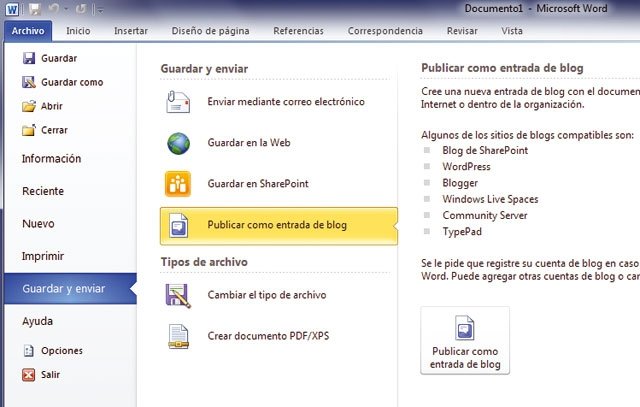










.jpg)






No hay comentarios:
Publicar un comentario